Vo svete grafického dizajnu keď hovoríme o maketách, máme na mysli makety, ktoré ukazujú, ako bude dizajn implementovaný v skutočnosti. Sú veľmi užitočné, pretože nám pomáhajú zistiť, či naše výtvory skutočne fungujú, a ak pracujeme pre klientov, pomáha im získať predstavu o tom, ako bude vyzerať práca, ktorú robíte na fyzických podporách. V tomto návode vám ukážem, ako vytvoriť maketu vo Photoshope. Aj keď použijeme fľašu krému, naučíte sa techniky použiteľné na takmer akýkoľvek typ predmetu. Nenechajte si to ujsť!
Čo potrebujete na vytvorenie makety vo Photoshope?
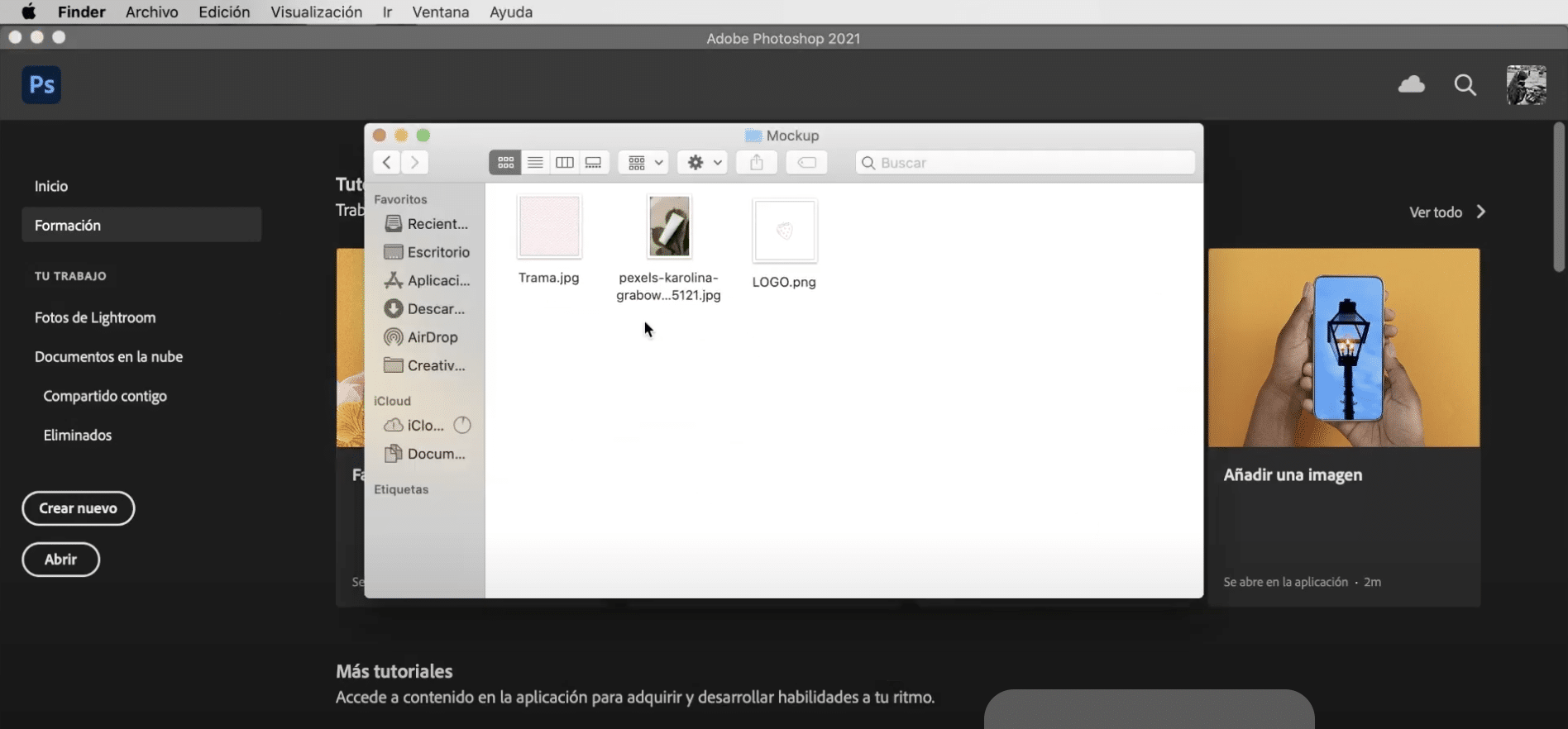
Prvá vec, ktorú budete potrebovať, je maketa šablóny na ktorom budeme realizovať náš návrh, nájdete veľa typov v bezplatných obrázkových bankách ako Pexel alebo Pixaby. Čo je viac budete potrebovať jeden Trama vytvoriť štítok a logo. Ak stále nemáte svoje logo, môžete si prečítať tento návod z ako vytvoriť logo v aplikácii Adobe Illustrator.
Otvorte maketu šablóny a vyberte objekt
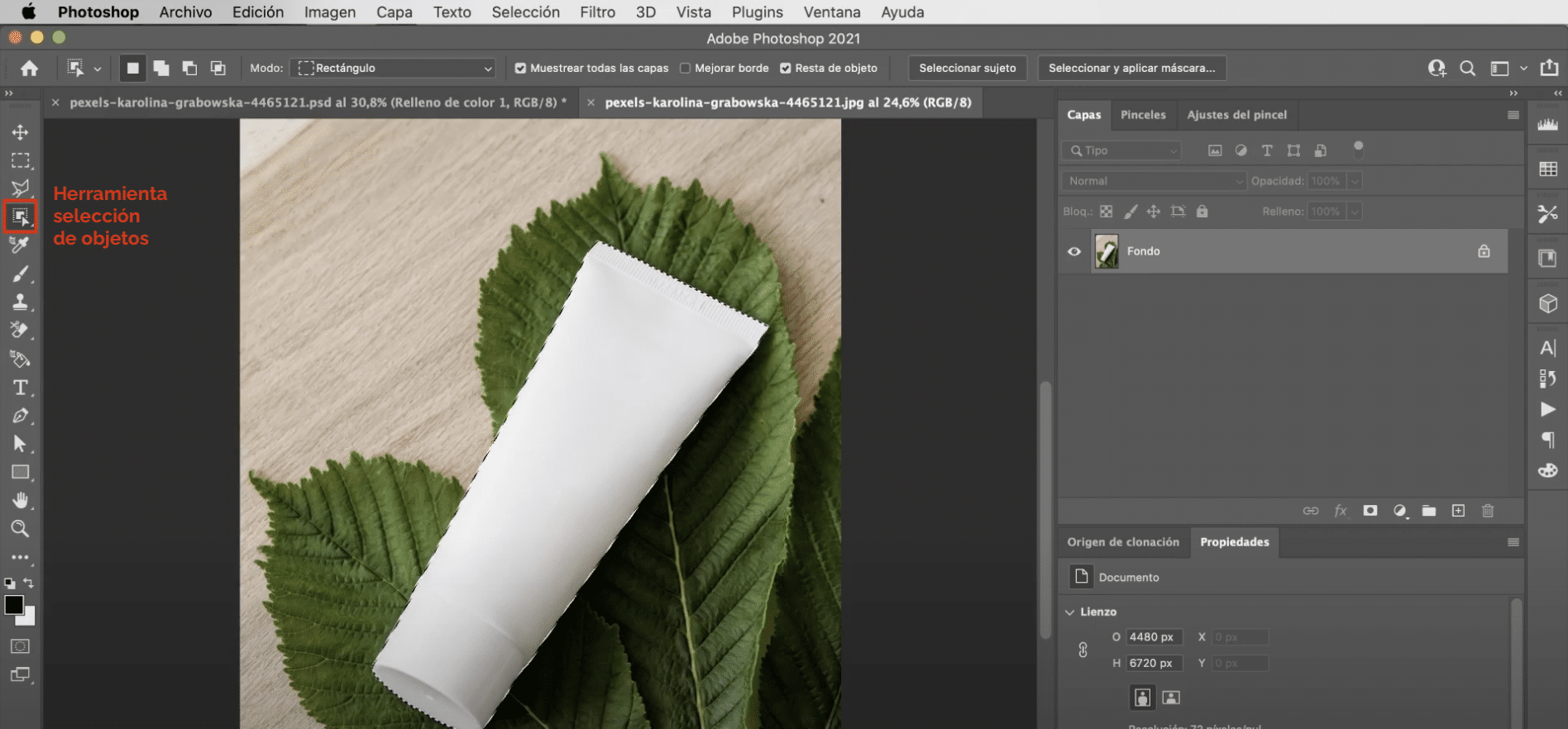
Začnime otvorenie makety šablóny. Potom použite nástroj výber objektu vybrať krémový hrniec. Vyhnite sa tomu, že vo výbere ponecháte svätožiaru tak, že prejdete na kartu „Výber“, „upraviť“, „rozbaliť“ a rozšírime ho o 2 pixely (približne).
Vytvorte vrstvu jednotnej farby

Ďalšia vec, ktorú musíte urobiť, je vytvorte jednotnú farebnú vrstvuMôžete to urobiť kliknutím na symbol, ktorý sa zobrazí označený na obrázku vyššie, a dať mu „jednotnú farbu“. Pretože ste vybrali krémový hrniec, na vrstvu sa automaticky aplikuje maska s tým výrezom. To, čo dostaneme, je zmena farby objektu. Aby to bolo realistickejšie, prejdete na panel označený na obrázku vyššie a zmeníte režim zmiešavania na lineárnu podexpozíciu. Do poslednej znížiť nepriehľadnosť od jednotnej farebnej vrstvy po 75%.
Pridajte k svojej makete značku
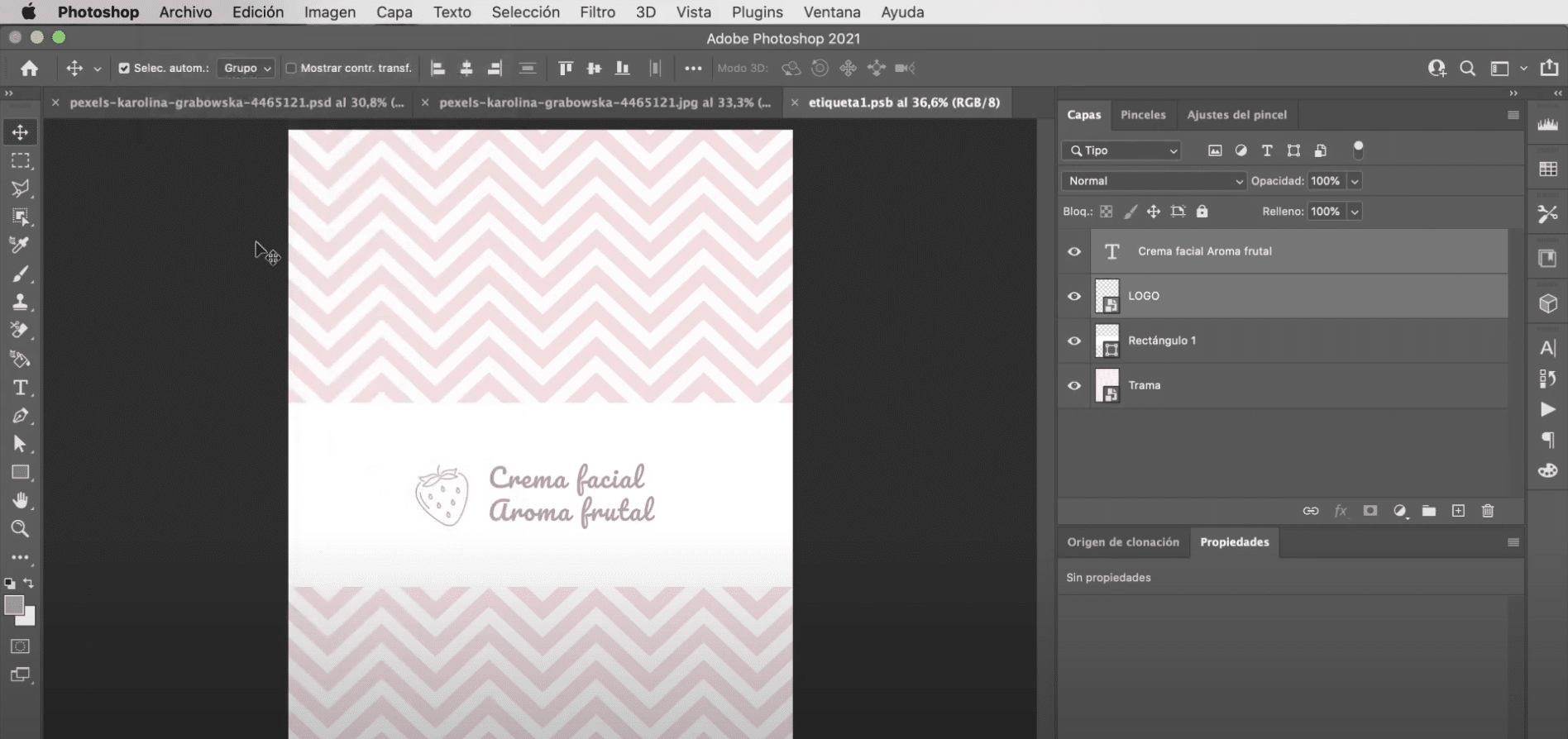
na vytvorte si štítokčo potrebuješ vytvorte novú vrstvu a premeňte ju na inteligentný objekt. Ak na ňu dvakrát kliknete, priamo otvorí sa nové okno dokumentu, kde môžete úpravy svoj štítok nezávisle. Prvá vec, ktorú urobíte, je použiť orezávací nástroj na zmenšenie veľkosti plátna, potom pretiahnite graf na obrazovku a upravte jeho veľkosťalebo aby vyhovoval priestoru.
S nástroj obdĺžnik a pomocou bielej farby budete vytvárať obdĺžnik v strede obrázka (To bude slúžiť ako štítok). Keď na to máš otvorte svoje logo a umiestnite ho blízko ľavého okraja obdĺžnika. Do konca použite textový nástroj a presnú farbu loga zadajte názov produktu. Na paneli možností nástroja v hornej časti pracovného priestoru môžete upraviť charakteristiky textu, použil som mierumilovné písmo a dal som mu veľkosť 130 bodov. Je dôležité, aby ste teraz šli do kartu súboru a kliknutím uložte, ak sa vrátite späť do okna dokumentu, v ktorom sme začali pracovať, zmeny sa použijú na vrstvu štítka.
Dokončite svoju maketu

Zmeňte režim miešania štítkov, znova zvoľte Linear Burn, tentokrát sa však nemusíte dotýkať percenta nepriehľadnosti. Teraz musíš upraviť perspektívu, preto musíte prejsť na kartu upraviť "," transformovať "," deformovať ". Ak nemáte sprievodcov aktívnych, kliknite ľavým tlačidlom myši a aktivujte ich v časti «prepínať sprievodcov». Zostane iba na pohyb rukovätí prispôsobiť štítok tvaru makety. A mali by ste to!